笔记本win10系统接hdmi显示器没声音怎么办 笔记本win10系统连接hdmi显示器无音频输出解决方法
更新时间:2024-06-02 08:42:24作者:yang
当我们使用笔记本电脑连接HDMI显示器时,经常会遇到无声音的情况,这可能是因为Win10系统默认的音频输出设备没有正确设置,导致音频无法传输至显示器。为了解决这个问题,我们可以通过简单的操作来调整音频设置,让音频能够正确输出至连接的显示器,从而享受更好的视听体验。接下来我们将介绍一些解决方法,帮助大家解决笔记本Win10系统连接HDMI显示器无音频输出的问题。
具体方法:
1、任务栏找到喇叭(扬声器)的图标,右键
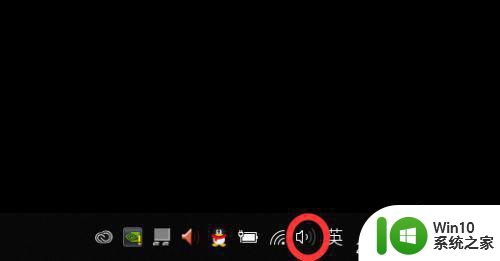
2、选择”打开声音设置(E)“
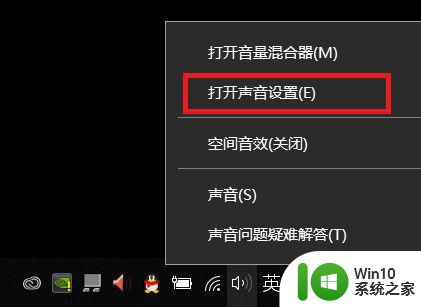
3、选择输出设备,默认是“DELL P2419H(英特尔(R)显示器音频)”
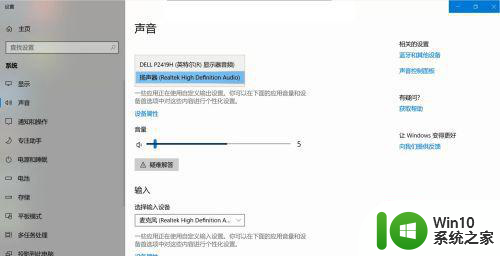
4、调整为“扬声器(Realtek High Definition Audio)”,即可发出声音
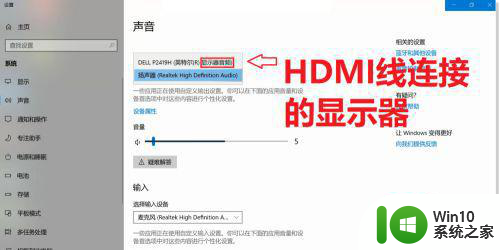
5、如果接了音响,调成音响也可以!
方法二:1、右键此电脑——属性
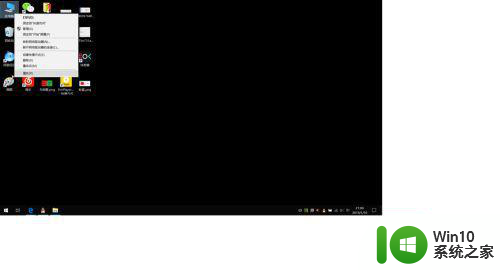
2、控制面板
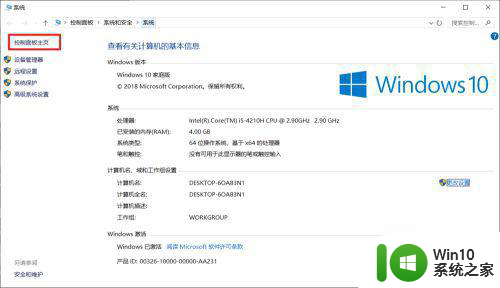
3、硬件和声音
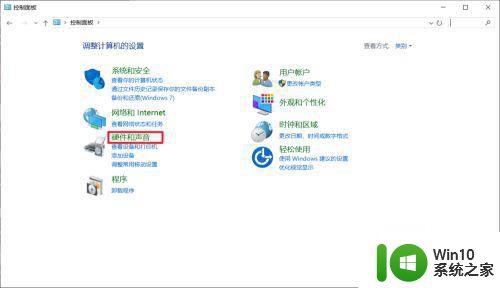
4、管理音频设备
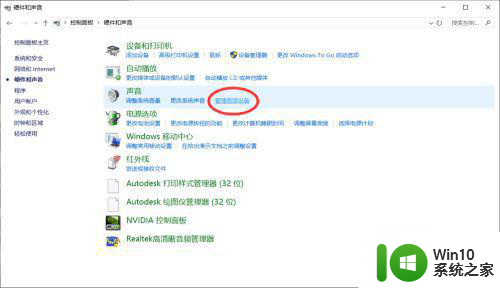
5、设置扬声器
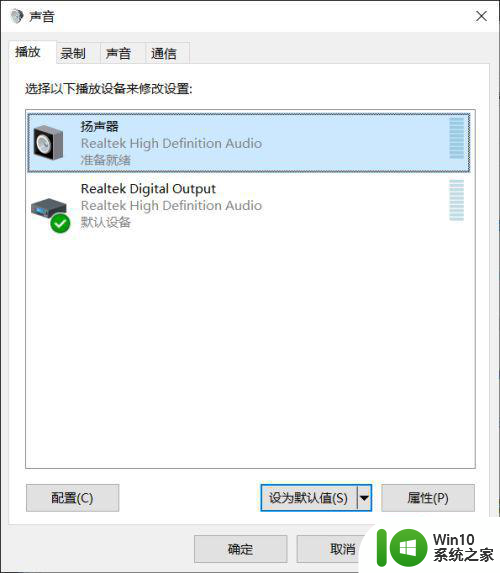
以上就是笔记本win10系统接hdmi显示器没声音怎么办的全部内容,有遇到这种情况的用户可以按照小编的方法来进行解决,希望能够帮助到大家。
笔记本win10系统接hdmi显示器没声音怎么办 笔记本win10系统连接hdmi显示器无音频输出解决方法相关教程
- win10设置hdmi音频输出的步骤 笔记本w10系统怎么切换hdmi输出
- Win10电脑HDMI输出无声音怎么办 Win10电脑连接HDMI显示器没有声音怎么解决
- 笔记本电脑win10 hdmi连接电视没反应怎么修复 笔记本电脑win10通过HDMI连接电视无法显示画面如何解决
- win10笔记本连接外显示器的方法 win10系统怎么连接外置显示器
- win10笔记本外接显示器后很卡怎么办 win10笔记本外接HDMI显示屏会变卡如何解决
- 笔记本win10电脑hdmi连接电视没反应解决方法 win10笔记本连接电视HDMI无信号怎么办
- win10笔记本vga外接显示器没反应解决方法 win10笔记本连接vga显示器没信号怎么办
- win10系统笔记本连接外置显示器的方法 win10系统笔记本如何设置外接显示器
- win10笔记本电脑连接wifi后系统显示无网络安全不能用怎么办 win10笔记本电脑连接wifi后显示无网络安全怎么解决
- win10系统用HDMI线连接电视没有声音怎么解决 win10系统通过HDMI线连接电视无声音的解决方案
- w10系统笔记本连接wi-fi总是显示无法连接到这个网络怎么解决 w10系统笔记本无法连接wi-fi的解决方法
- w10系统笔记本电脑外接显示器怎么设置两个不同的壁纸 w10系统笔记本电脑外接显示器壁纸设置方法
- 蜘蛛侠:暗影之网win10无法运行解决方法 蜘蛛侠暗影之网win10闪退解决方法
- win10玩只狼:影逝二度游戏卡顿什么原因 win10玩只狼:影逝二度游戏卡顿的处理方法 win10只狼影逝二度游戏卡顿解决方法
- 《极品飞车13:变速》win10无法启动解决方法 极品飞车13变速win10闪退解决方法
- win10桌面图标设置没有权限访问如何处理 Win10桌面图标权限访问被拒绝怎么办
win10系统教程推荐
- 1 蜘蛛侠:暗影之网win10无法运行解决方法 蜘蛛侠暗影之网win10闪退解决方法
- 2 win10桌面图标设置没有权限访问如何处理 Win10桌面图标权限访问被拒绝怎么办
- 3 win10关闭个人信息收集的最佳方法 如何在win10中关闭个人信息收集
- 4 英雄联盟win10无法初始化图像设备怎么办 英雄联盟win10启动黑屏怎么解决
- 5 win10需要来自system权限才能删除解决方法 Win10删除文件需要管理员权限解决方法
- 6 win10电脑查看激活密码的快捷方法 win10电脑激活密码查看方法
- 7 win10平板模式怎么切换电脑模式快捷键 win10平板模式如何切换至电脑模式
- 8 win10 usb无法识别鼠标无法操作如何修复 Win10 USB接口无法识别鼠标怎么办
- 9 笔记本电脑win10更新后开机黑屏很久才有画面如何修复 win10更新后笔记本电脑开机黑屏怎么办
- 10 电脑w10设备管理器里没有蓝牙怎么办 电脑w10蓝牙设备管理器找不到
win10系统推荐
- 1 番茄家园ghost win10 32位官方最新版下载v2023.12
- 2 萝卜家园ghost win10 32位安装稳定版下载v2023.12
- 3 电脑公司ghost win10 64位专业免激活版v2023.12
- 4 番茄家园ghost win10 32位旗舰破解版v2023.12
- 5 索尼笔记本ghost win10 64位原版正式版v2023.12
- 6 系统之家ghost win10 64位u盘家庭版v2023.12
- 7 电脑公司ghost win10 64位官方破解版v2023.12
- 8 系统之家windows10 64位原版安装版v2023.12
- 9 深度技术ghost win10 64位极速稳定版v2023.12
- 10 雨林木风ghost win10 64位专业旗舰版v2023.12